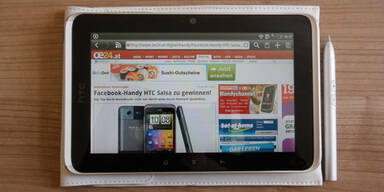HTCs erster Tablet-PC hebt sich bewusst von der Konkurrenz ab.
Seit wenigen Wochen ist der erste Tablet-Computer vom Smartphone-Profi HTC auch in Österreich erhältlich. Wir konnten den " Flyer " in den letzten beiden Wochen ausgiebig testen, und zeigen Ihnen wie er sich im Vergleich zu anderen Tablets schlägt. Da sich das Gerät beim Format, beim Betriebssystem und bei einigen Funktionen von den Konkurrenten abhebt, ist ein Verglich aber nicht immer leicht bzw. gerechtfertigt.
Erster Eindruck
Wenn man den Flyer das erste Mal in Händen hält, fällt sofort die kompakte Größe auf. Mit seinem 7 Zoll-Display reiht er sich genau zwischen den beliebtesten Smartphones (rund 4 Zoll) und Tablet-Computern (allen voran dem iPad 2
- 9,6 Zoll) ein. Des Weiteren macht sich nach kurzer Zeit die gute Material- und Verarbeitungsqualität positiv bemerkbar. Da auch das Design überzeugt, dürfte das Gerät auch bei jenen Personen gut ankommen, die viel Wert auf die Optik legen. Mit seinem Unibody-Aluminiumgehäuse und den weißen Abdeckungen wirkt er ähnlich stylisch wie der Apple-Bestseller. Ein weiterer Vorteil der kompakten Abmessungen und des geringen Gewichts (L x B x H: 195,4 x 122 x 13,2 mm; Gewicht: 420 Gramm) ist die hohe Mobilität. So findet der Flyer in Mantel- oder Handtaschen problemlos Platz.
© oe24.at/digital (set)
So präsentiert sich der Home-Screen des 7 Zoll-Tablets.
© oe24.at/digital (set)
Größenvergleich mit dem iPad 2.
© oe24.at/digital (set)
Im Übersichtsmodus werden alle Screens angezeigt.
© oe24.at/digital (set)
Die Screens...
© oe24.at/digital (set)
...können mit Apps und Icons an die persönlichen Vorlieben angepasst werden.
© oe24.at/digital (set)
Über dem Facebook-Client bleibt Platz für weitere Programme.
© oe24.at/digital (set)
Zahlreiche praktische Apps sind...
© oe24.at/digital (set)
...bereits vorinstalliert.
© oe24.at/digital (set)
Die zusätzlichen Sensortasten sind intelligent. Sie erkennen nämlich das Hoch-...
© oe24.at/digital (set)
bzw. Qerformat und passen sich entsprechend an.
© oe24.at/digital (set)
Im Hochformat ist die virtuelle Tastatur sehr schmal.
© oe24.at/digital (set)
Dafür überzeugt sie im Querformat mit einer guten und einfachen Eingabe.
© oe24.at/digital (set)
Im Lieferumfang ist eine Ledertasche und ein Stylus enthalten.
© oe24.at/digital (set)
Der Eingabestift bietet viele Möglichkeiten. So können...
© oe24.at/digital (set)
..in der Notizfunktion Nachrichten per Hand geschrieben werden.
© oe24.at/digital (set)
Mehrere Spitzen und Farben sorgen für Abwechslung und Übersicht.
© oe24.at/digital (set)
Das Stiftmenü wird in einem Halbkreis am rechten unteren Bildschirmrand eingeblendet.
© oe24.at/digital (set)
Es gefällt durch gute Übersicht und...
© oe24.at/digital (set)
...intuitve Bedienung.
© oe24.at/digital (set)
Natürlich erscheint es auch im Hochformat.
© oe24.at/digital (set)
Während dem Verfassen einer Notiz können auch Fotos gemacht werden.
© oe24.at/digital (set)
Sie erscheinen auf Wunsch direkt in der Notiz.
© oe24.at/digital (set)
Auch PDF-Files und andere Dateien können angehängt werden.
© oe24.at/digital (set)
Die Bilder kann man ebenfalls "verschönern".
© oe24.at/digital (set)
Der Sylus gefällt mit seiner dünnen Spitze.
© oe24.at/digital (set)
Auch auf Internetseiten kann man "herumkritzeln".
© oe24.at/digital (set)
Egal ob man etwas schreiben will, oder...
© oe24.at/digital (set)
...nur einzelne Passagen unterstreicht.
© oe24.at/digital (set)
Die veränderten Seiten werden gespeichert und können immer wieder geöffnet werden.
© oe24.at/digital (set)
Auf der Rückseite des Unibody-Aluminiumgehäuses befindet sich eine 5 MP-Kamera für Fotos und Videos.
© oe24.at/digital (set)
Im Hochformat fällt die Schriftgröße von Internetseiten ziemlich klein aus.
© oe24.at/digital (set)
Man kann die einzelnen Passagen aber problemlos vergrößern (hier im Querformat).
Ausstattung
Das 7 Zoll-Display verfügt über eine Auflösung von 1024 X 600 Pixel. Als Antrieb fungiert ein Einkern-Prozessor mit einer Taktrare von 1,5 GHz. Dieser sorgt in Kombination mit dem 1 GB Arbeitsspeicher für ausreichende Rechenleistung. Den internen Speicher von 32 GB kann man via microSD-Karte problemlos erweitern. Beide Kameras (1,3 MP an der Vorder-, 5 MP an der Rückseite) übertreffen die Qualität der beiden iPad 2-Kameras deutlich. Im 3G-Modell wird der Datenstandard HSPA unterstützt. WLAN (b/g/n), Bluetooth 3.0, Kompass, Lichtsensor, GPS-Empfänger und micro-USB-Anschluss sind immer mit dabei.
Bedienung
Bedient wir der Flyer hauptsächlich über den Touchscreen. Zusätzlich gibt es Sensortasten, die sowohl im Quer- wie auch im Hochformat unterhalb des Displays eingeblendet werden (siehe Diashow). Hier kommen wir auch gleich zu einem kleinen Kritikpunkt: Der Wechsel vom Hoch- ins Querformat dauert mit einigen Sekunden nämlich etwas zu lange. Ein weiteres Highlight ist die Bedienung bzw. Eingabeform über den mitgelieferten Stylus. Dazu kommen wir aber erst im Abschnitt "Notizen/Zeichnen" ausführlich. Ansonsten kann man sagen, dass die Touch-Bedienung sehr gut funktioniert. Befehle werden sehr schnell umgesetzt und auch die virtuelle Tastatur kann überzeugen. Im Hochformat fällt sie zwar ziemlich schmal aus, dafür ermöglicht sie im Querformat eine schnelle, problemlose Texteingabe.
Wie bei allen Android-Geräten gibt es auch hier verschiedene Homescreens (hier sind es acht), die man mit Icons und Apps individuell gestalten kann. In der Übersichtsperspektive werden alle Screens auf einmal eingeblendet. Wenn man dann auf den gewünschten tippt, öffnet sich dieser im Großformat. Ansonsten wechselt man durch wischen (nach links oder rechts) zwischen den unterschiedlichen Screens. Auch dabei arbeitet der Flyer schnell und überzeugt beim Wechsel durch eine gelungene Animation auch grafisch. Im Android Market gibt es mittlerweile über 200.000 Apps. So kann man den Flyer, der mit Android 2.3 Gingerbread läuft, an seine individuellen Bedürfnisse anpassen. Zahlreiche nützliche Apps, die gängigsten Social Network-Clients (Facebook, Twitter, YouTube) und E-Mail-Dienste sind bereits vorinstalliert. Die Synchronisation und der erste Login funktionieren ganz einfach und nehmen nur wenige Minuten in Anspruch. HTC setzt beim Flyer auf die Smartphone-Android-Version da Android 3.x "Honeycomb" (für Tablets) bisher 7 Zoll-Geräte nicht überstützt hat. Mit Android 3.2 (siehe unten) ändert scih das aber in Kürze.
Fotos und Videos
Die beiden Kameras lieferten im Test eine gelungene Vorstellung ab. So eignet sich die Frontcam hervorragend für Videochats oder Profilbilder. Mit jener auf der Rückseite gelingen bei guten Lichtverhältnissen durchaus ansprechende Fotos. Natürlich können mit ihr auch Videos aufgenommen werden, die man dann gleich am Display betrachten kann. Im direkten Vergleich mit dem iPad 2 hat der Flyer hier eindeutig die Nase vorn. Aufgrund des kompakteren Formats eignet er sich als Kameraersatz aber auch eindeutig besser, als das doch deutlich größere Apple-Tablet.
Internet
Wenn der Empfang gut ist, surft man über 3G nahezu gleich schnell wie über WLAN. Internetseiten werden schnell aufgebaut. Im Hochformat fällt die Schrift jedoch ziemlich klein aus. Zwar kann man das durch die Zoomfunktion ändern, besser ist es aber, wenn man längere Texte gleich im Querformat betrachtet. Dann sieht man zwar nur einen kleinen Abschnitt, dieser kann jedoch einwandfrei abgelesen werden. Im Android Market gibt es viele alternative Browser, es reicht aber der vorinstallierte vollkommen aus.
Notizen/Zeichnen
Wie bereits erwähnt, liefert HTC den Flyer mit einem Eingabestift aus. Mit diesem kann man auf dem kapazitiven Display wunderbar "herumkritzeln". Egal ob man Internetseiten eine Notiz hinzufügen, Passagen in einem E-Book unterstreichen oder eine handgeschriebene Notiz erstellen möchte, mit dem Gerät ist alles möglich. Highlight des Stylus ist seine extrem dünne Spitze, die anderen Eingabestiften deutlich überlegen ist. Sobald man mit dem Stift auf das Display tippt, wird im rechten unteren Rand ein Menü eingeblendet. Dort kann man verschiedene Stiftspitzen (Pinsel, Spraydose, Textmarker, Bleistift, Kuli, etc) und Farben auswählen. Alles funktioniert kinderleicht, ist sehr übersichtlicht und intuitiv. Alle Eingabeschritte können einzeln mit nur einem Klick (ähnlich wie im Photoshop) rückgängig gemacht werden. Die veränderten bzw. ergänzten Seiten werden dann als Screenshots gespeichert und können so immer wieder (inklusive den Vermerken, Hervorhebungen, etc.) geöffnet werden.
Besonders gelungen ist das HTC-eigene Notizmenü. Dort gibt es eine Art Block auf dem man schreiben und malen kann. Mitten im Text kann man beispielsweise Fotos einfügen. Diese kann man direkt unter dem Verfassen der Notiz aufnehmen oder aus dem Fotoalbum laden. Auch die Bilder kann man beliebig "verschönern". Darüber hinaus ist auch das Anhängen von Dateien (MP3-Files, PDFs, etc.) möglich. Auch Termine lassen sich hinzufügen.
Kritik gibt es eigentlich nur dafür, dass der Stylus keinen Platz im/am Gerät findet. Im Lieferumfang ist jedoch eine weiße Ledertasche enthalten, in der auch der Stylus untergebracht werden kann. Außerdem gibt es kein Programm, das die Handschrift in einen digitalen Text umwandelt.
Akku
Der Akku konnte im Test auf ganzer Linie überzeugen. Trotz intensiver Nutzung mussten wir das Gerät in den zwei Wochen nur zwei Mal aufladen. Mit einer Vollladung kommt man rund zehn Stunden aus. Weiters viel die Schnellstart-Funktion positiv aus. Rund drei Sekunden nach dem Einschalten ist der Flyer einsatzbereit. So schnell schafft das keiner der Konkurrenten.
Fazit
Dank des eigenständigen Formats und der Notiz-/Zeichnenfunktion hebt sich der Flyer von den übrigen Tablets ab. Die zusätzlichen Funktionen sind für Geschäftsleute, Studenten und Schüler sehr nützlich. Schließlich kann man überall kurze Notizen, Grafiken oder Hervorhebungen hinzufügen und diese bei Bedarf sogar per E-Mail versenden. Da auch die restliche Ausstattung passt, Erweiterungsmöglichkeiten bestehen (microSD-Karte), gute Kameras mit an Bord sind und das Gerät äußerst mobil ist, wird es mit Sicherheit seine Anhänger finden. Wem die 7 Zoll zu klein sind, der muss sich wo anders umsehen. Hier ist nach wie vor das iPad 2 die beste Wahl. Wenn Geld keine Rolle spielt, würden sich die Geräte auch nebeneinander gut ergänzen - den kompakten Flyer könnte man für unterwegs nutzen, das iPad zuhause. In Zukunft werden die Android-Geräte dank 3.2 Honeycomb
bzw. 4.0 Ice Cream Sandwich
weiter aufholen. Da die neueste Android-Version auch für den Einsatz auf 7 Zoll-Geräten taugt, könnte der Flyer in den nächsten Monaten ein Software-Update erhalten. Mit einem eigenen Tablet-Betriebssystem könnte das gute Ergebnis noch etwas besser ausfallen.
Preis
Mit einem Preis von 499 Euro für das WLAN- und 649-Euro für die WLAN/3G-Version rangiert der Flyer auf dem Niveau der (größeren) Konkurrenz.